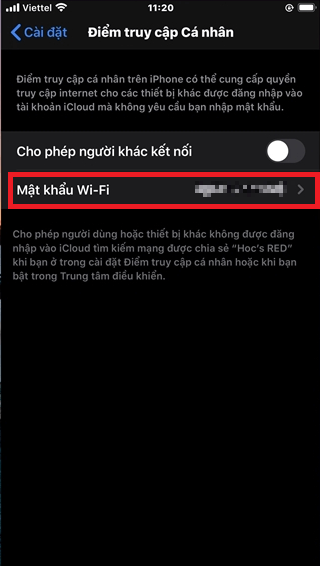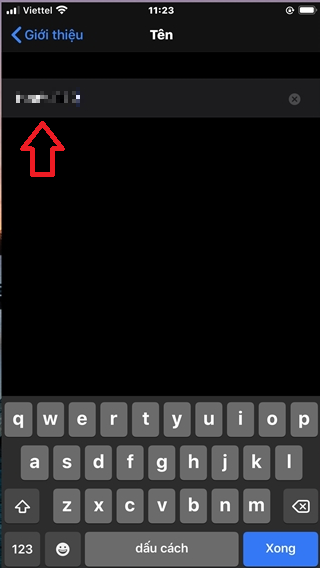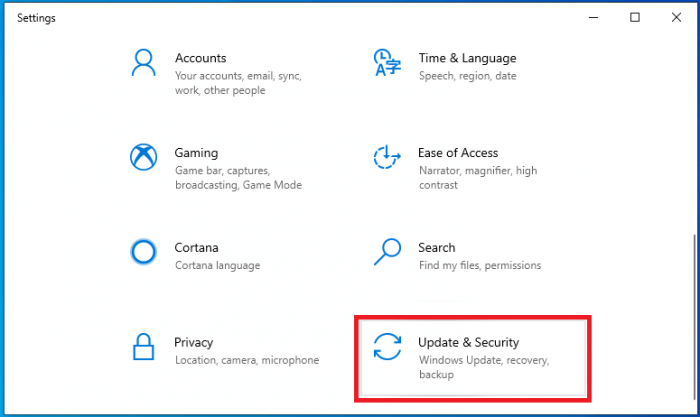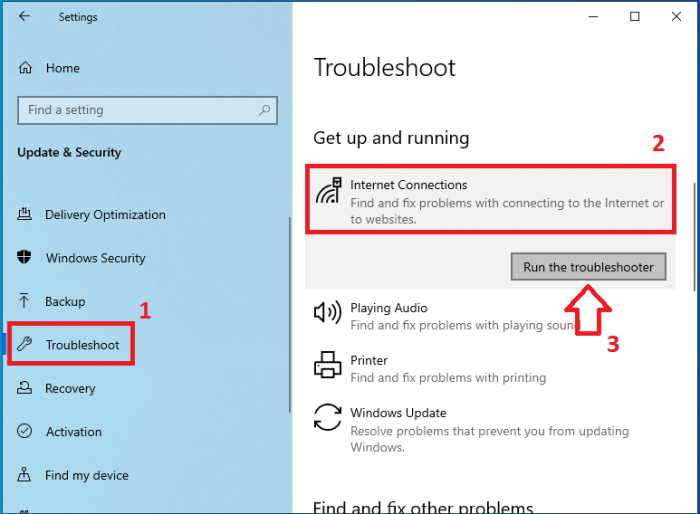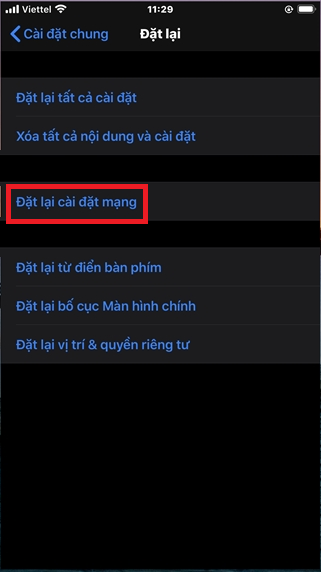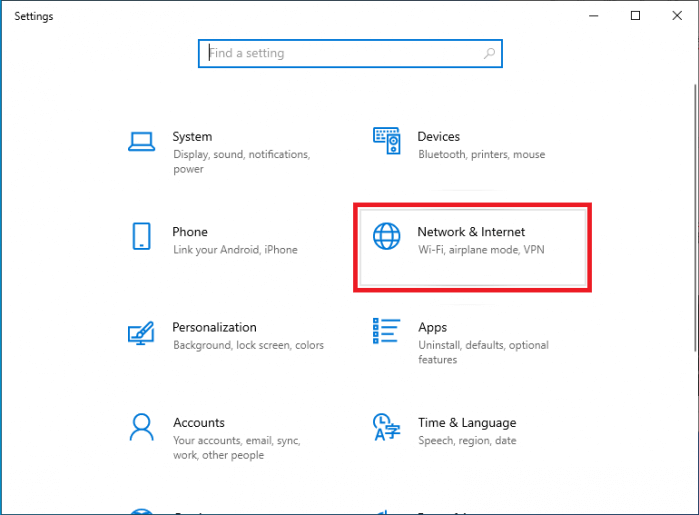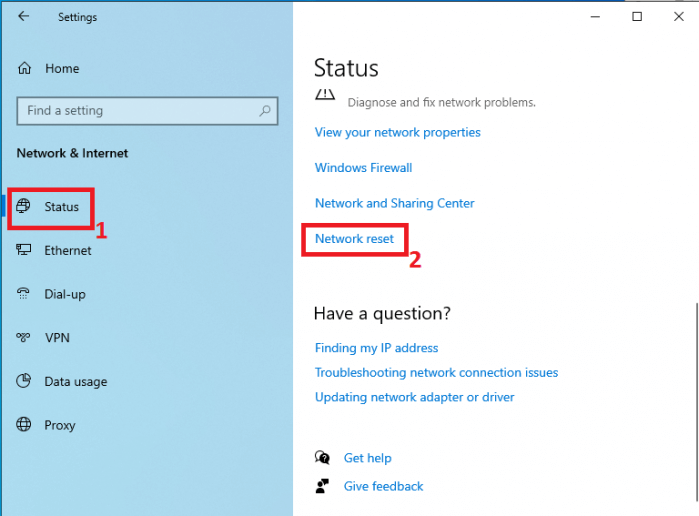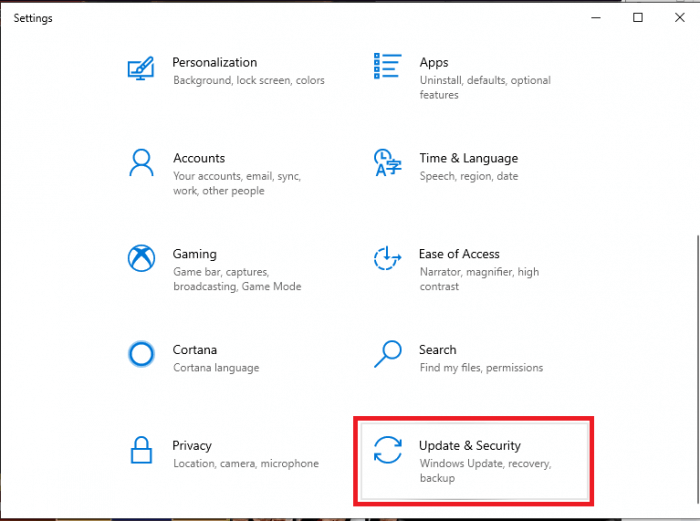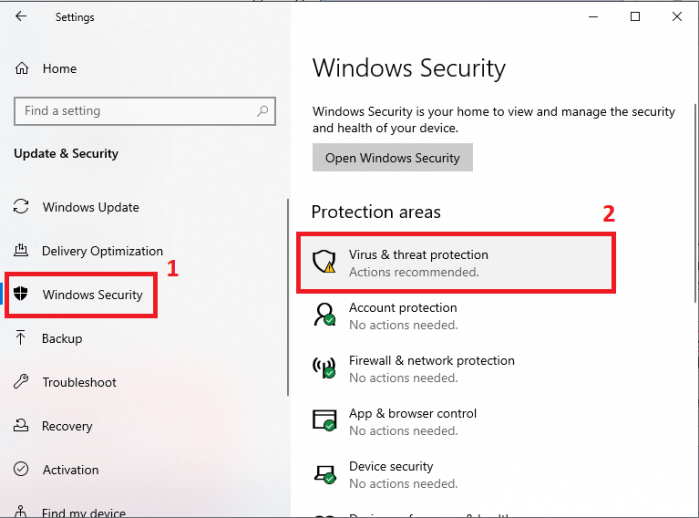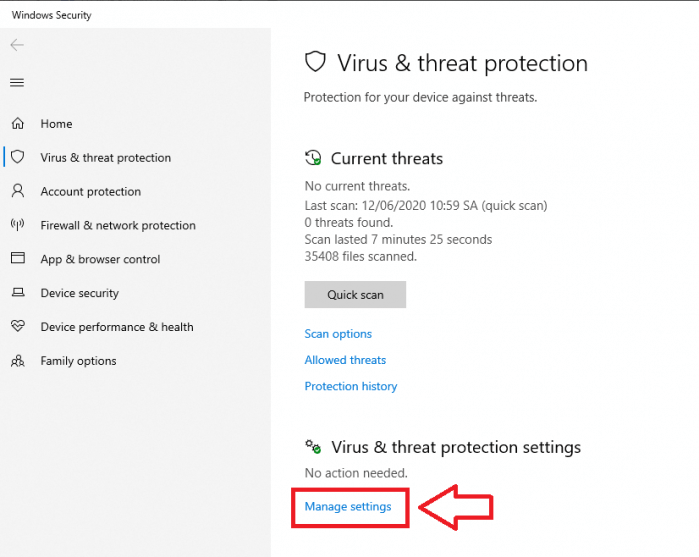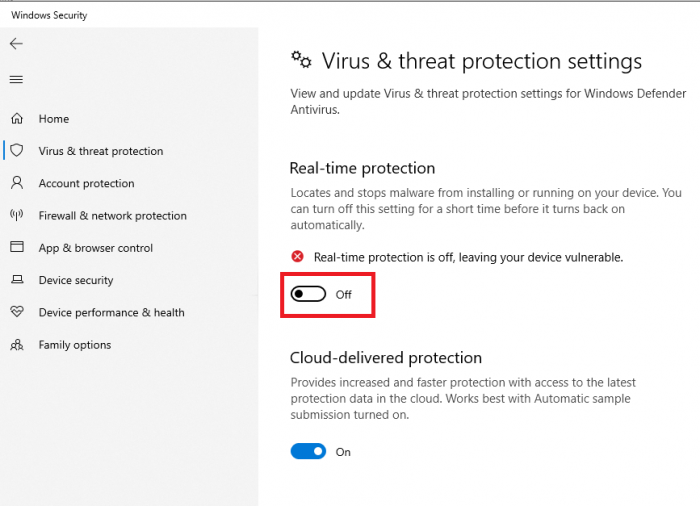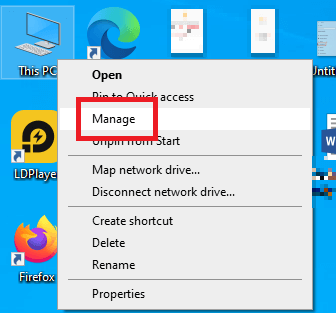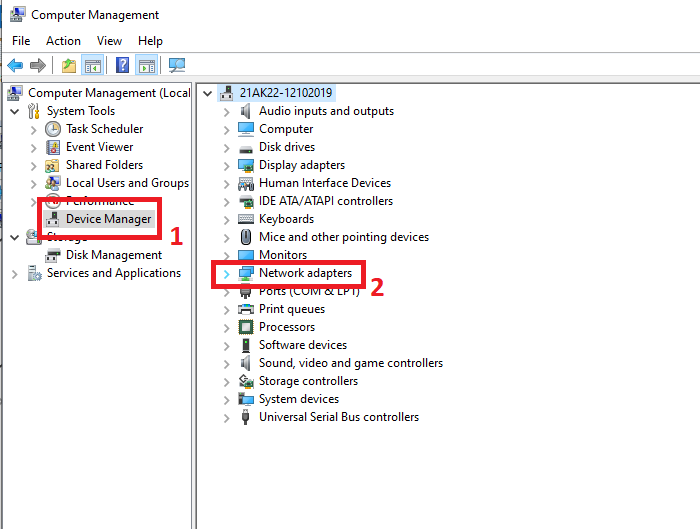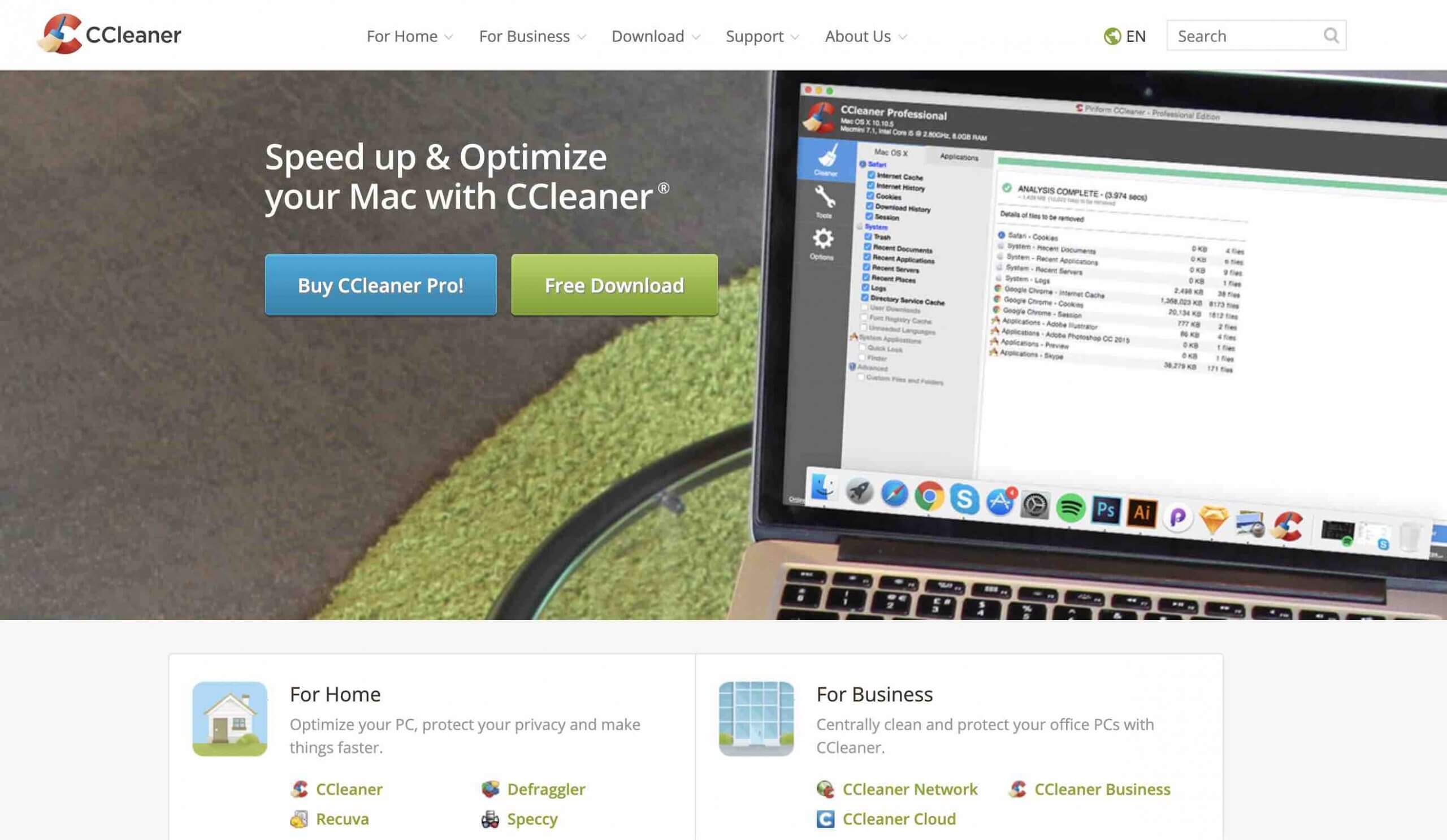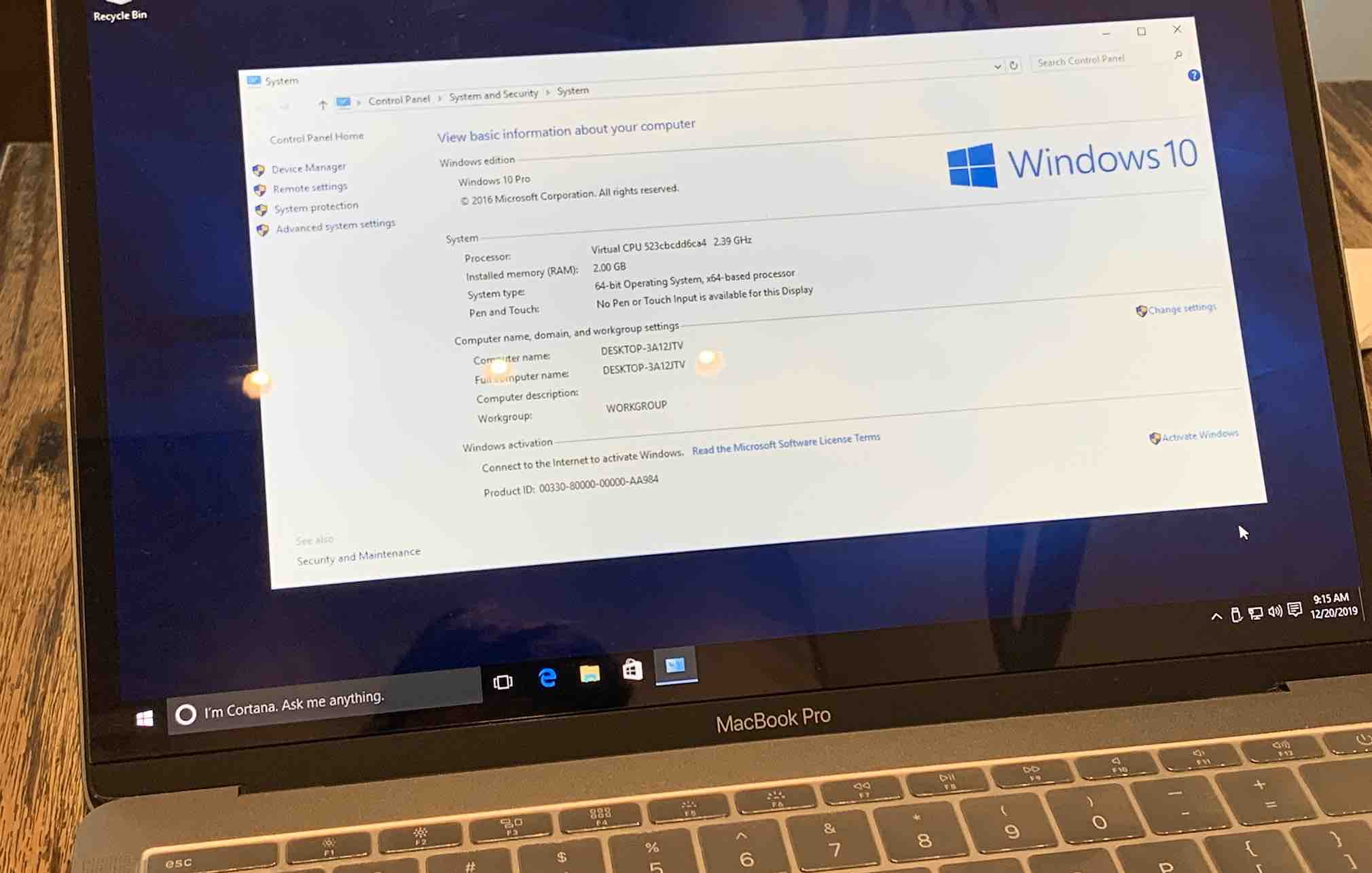Điện thoại thông minh iPhone cho phép các thiết bị khác kết nối và truy cập internet qua điểm truy cập Wifi (hostpot) của nó. Tính năng này cũng có trên các điện thoại thông minh Android và hiện tại được xem là một tiện ích không thể thiếu.
Trong nhiều trường hợp, laptop sẽ kết nối thành công với mạng wifi được phát từ điện thoại iPhone. Mặc dù vậy, trong một số trường hợp quá trình này lại không thành công đối với người dùng laptop Windows 10. Nếu iOS sẽ không phát hiện được mạng, hoặc không thể kết nối vào mạng được. Trong nội dung bài viết này mình sẽ hướng dẫn các bạn một số giải pháp để khắc phục vấn đề này.
- Thiết lập mật khẩu mới cho “Điểm truy cập Cá nhân”
- Thay đổi tên điểm truy cập Internet
- Chạy công cụ tìm và sửa lỗi mạng trên laptop Windows 10
- Thiết lập lại cài đặt mạng trên iPhone
- Thiết lập lại các cài đặt mạng của laptop
- Tắt phần mềm diệt virus trên máy tính
- Update driver mạng trên máy tính
- Một số cách khắc phục đơn giản
- Kết lại
Thiết lập mật khẩu mới cho “Điểm truy cập Cá nhân”
Cách làm nghe có vẻ đơn giản nhưng có thể mang lại hiệu quả không ngờ ngoài sự tưởng tượng của bạn. Để làm điều này bạn hãy vào Cài đặt trên màn hình iPhone, sau đó chọn Điểm truy cập Cá nhân, cuối cùng nhấn vào Mật khẩu.
Bây giờ bạn hãy thử kết nối laptop vào mạng được chia sẻ từ iPhone xem nhé, hi vọng rằng kết nối sẽ thành công.
Thay đổi tên điểm truy cập Internet
Đây cũng là một cách hay có thể giúp chúng ta sửa lỗi kết nối mạng của laptop windows 10 với điểm phát sóng wifi của iPhone.
Để thực hiện trên điện thoại iPhone, các bạn nhấn vào Cài đặt, sau đó nhấn vào Cài đặt chung, chọn tiếp vào phần Giới thiệu và cuối cùng chọn Tên. Bây giờ bạn chỉ việc đặt tên mới cho trạm phát sóng này là xong.
Chạy công cụ tìm và sửa lỗi mạng trên laptop Windows 10
Trên máy tính chạy hệ điều hành Windows 10 được cung cấp rất nhiều những tính năng hỗ trợ tìm và khắc phục sự cố, trong số đó không thể thiếu công cụ mạng Network Troubleshooter.
Để sử dụng chức năng này bạn cần mở Settings lên (nhấn Windows + I), sau đó chọn Update & Security.
Cửa sổ tiếp theo sẽ xuất hiện, bạn nhấn vào mục Troubleshoot và chọn khắc phục sự cố kết nối mạng. Bạn khởi chạy nó và làm theo hướng dẫn để khắc phục vấn đề nhé.
Thiết lập lại cài đặt mạng trên iPhone
Đây là một tính năng được cung cấp sẵn trên điện thoại iPhone, nó có tác dụng đặt lại các cài đặt về mạng mà không tác động đến các phần khác.
Các bạn thực hiện bằng cách vào phần Cài đặt trên iPhone, sau đó chọn Cài đặt chung => nhấn tiếp vào Đặt lại => cuối cùng bạn nhấn vào Đặt lại cài đặt mạng.
Thiết lập lại các cài đặt mạng của laptop
Đối với hệ điều hành Windows 10, nếu bạn thực hiện việc này thì có nghĩa là mọi cài đặt về mạng trên máy sẽ bị xóa, trong đó bao gồm cả diver mạng. Các thiết lập sẽ trở lại như lúc ban đầu mới cài hệ điều hành.
Để thực hiện việc này bạn mở trung tâm cài đặt của máy tính bằng cách nhấn Windows + I sau đó chọn Network & Internet.
Tiếp tục chọn Status => và cuối cùng bạn nhấn vào Network reset ở phía cuối trang.
Tắt phần mềm diệt virus trên máy tính
Nguyên nhân rất có thể là do chương trình diệt virus trên Win 10 đã chặn kết nối mạng từ iPhone. Bạn thử tắt chương trình này đi và thử kết nối lại xem nhé.
Để tắt chương trình Windows Defender các bạn mở Settings (Windows + I) => chọn Update & Security.
Cửa sổ mới hiện ra, bạn chọn tab Windows Security => sau đó chọn Virus & threat protection.
Cửa sổ tiếp theo sẽ xuất hiện, bạn nhấn vào tùy chọn Manage settings như hình bên dưới.
Tại đây, bạn tắt tính năng bảo vệ máy tính theo thời gian thực bằng cách nhấn vào công tắc trong mục Real-time protection.
Update driver mạng trên máy tính
Cuối cùng bạn hãy thử update hoặc cài đặt lại driver mạng cho máy tính Windows 10. Bạn có thể thực hiện điều này bằng cách update hệ điều hành hoặc qua trang quản lý driver của máy tính.
Trên màn hình desktop, bạn nhấn chuột phải vào This PC => chọn Manage.
Cửa sổ mới sẽ hiện lên, bạn nhấn vào Device Manager => tiếp tục mở rộng phần Network adapter.
Cuối cùng, bạn nhấn chuột phải vào driver mạng Wifi và chọn Update driver.
Một số cách khắc phục đơn giản
>> Cần chắc chắn rằng màn hình điện thoại iPhone của bạn đang được mở khóa.
>> Bạn cần kiểm tra xem đã bật tính năng chia sẻ mạng trên iPhone chưa. Nếu đã kích hoạt thì bạn hãy tắt và bật lại tính năng này nhé.
>> Khởi động lại điện thoại và laptop sau đó thử kết nối lại.
>> Kiểm tra xem chức năng Wifi trên Laptop đã được bật chưa. Sau đó thử tắt nó đi, chờ một vài phút và bật lại.
>> Kiểm tra và kích hoạt tùy chọn “Cho phép người khác kết nối” trong “Điểm truy cập Cá nhân”.
>> Kiểm tra cập nhật Windows 10 và iOS của bạn.
Kết lại
Trên đây mình đã hướng dẫn các bạn một số cách khắc phục lỗi laptop chạy Windows 10 không bắt được wifi phát từ iPhone. Phần lớn cách làm khá đơn giản và bạn có thể tự thực hiện được. Hi vọng rằng bạn sẽ áp dụng thành công vào trường hợp của mình và nếu như có câu hỏi hoặc góp ý nào khác dành cho bài viết thì đừng quên để lại lời bình của bạn trong phần dưới đây.